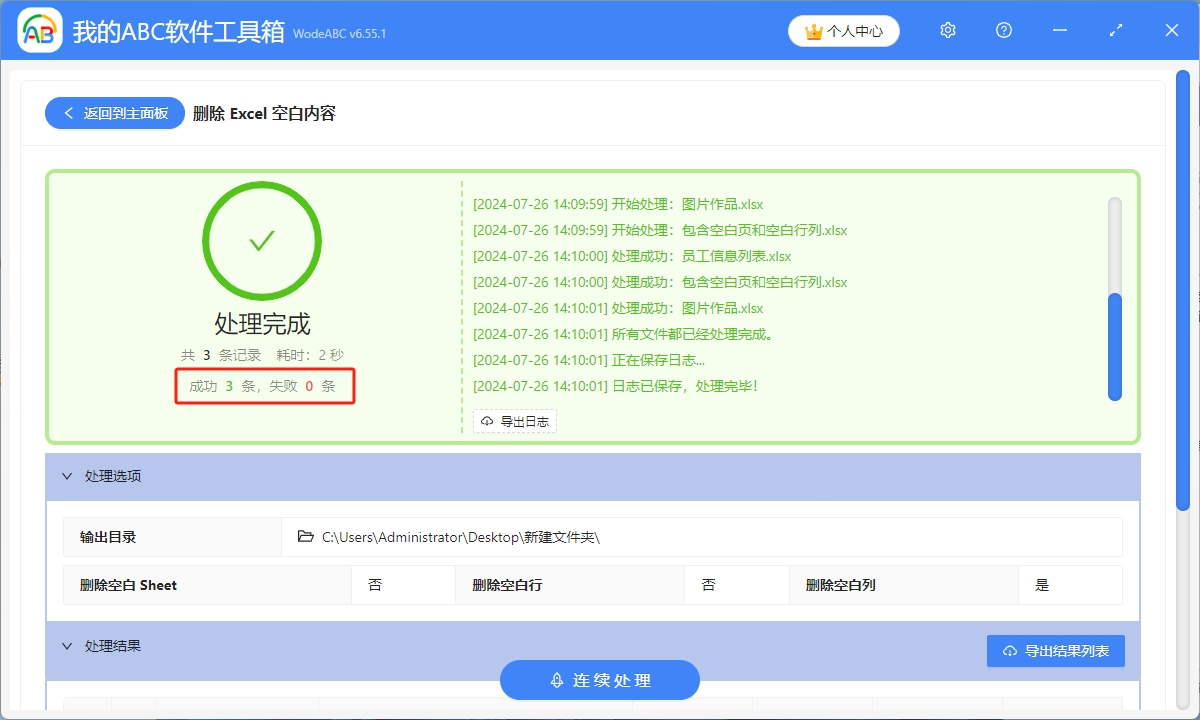Excel表格是我們日常存儲和處理數據的常用工具,有時候在使用Excel進行數據處理時,會發現表格中出現了無盡的空白列,這可能由於某些原因導致的,譬如在複製粘貼數據,或者使用某些函數的時候。 如果不及時處理這些無用的空白列,不僅會影響數據的可讀性和處理效率,還會占用額外的空間。 那麼,我們該如何刪除這些無盡的空白列呢? 特別是當我們有很多個Excel表格都包含無盡的空白列該怎麼批量刪除呢? 今天就教大家一個非常簡單的方法,簡單幾步就可以一鍵批量刪除多個Excel表格中的無盡空白列。
使用場景
多個Excel表格中包含無盡的空白列,影響數據處理效率,需要進行批量刪除,另外還支持批量刪除多個Excel表格中的空白行和空白表。
效果預覽
處理前:
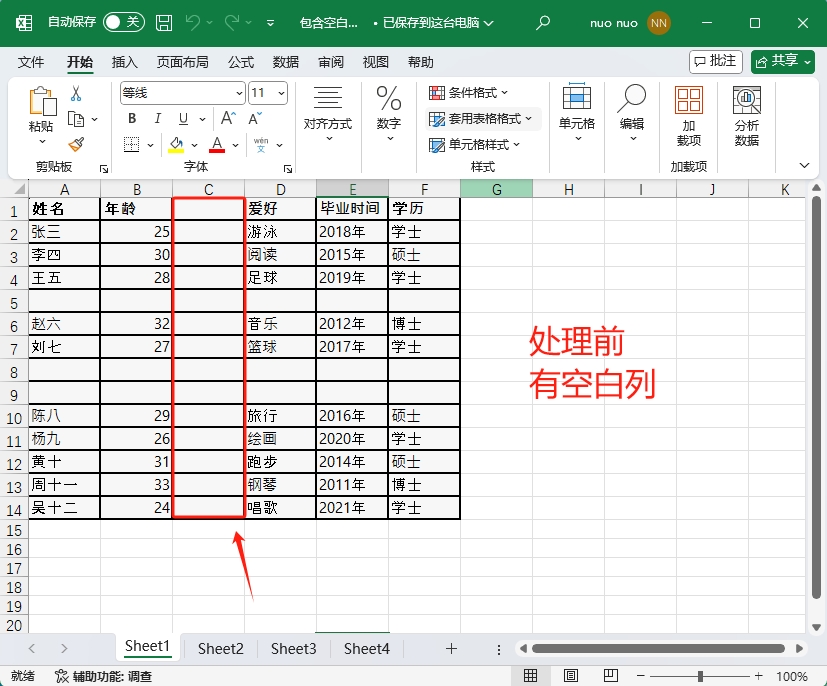
處理後:
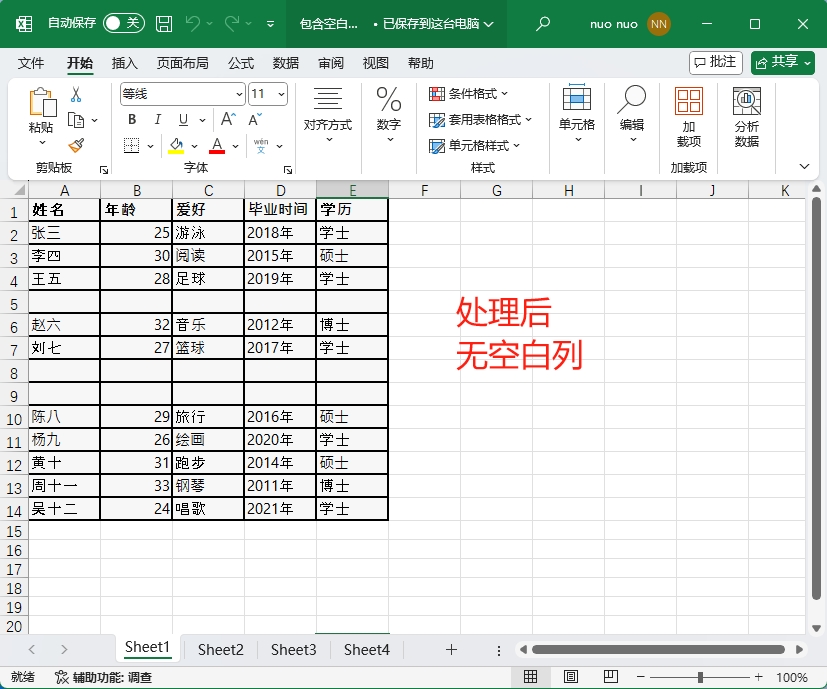
操作步驟
1.打開【我的ABC軟體工具箱】,依次選擇【文件內容】-【Excel】-【刪除Excel空白內容】。
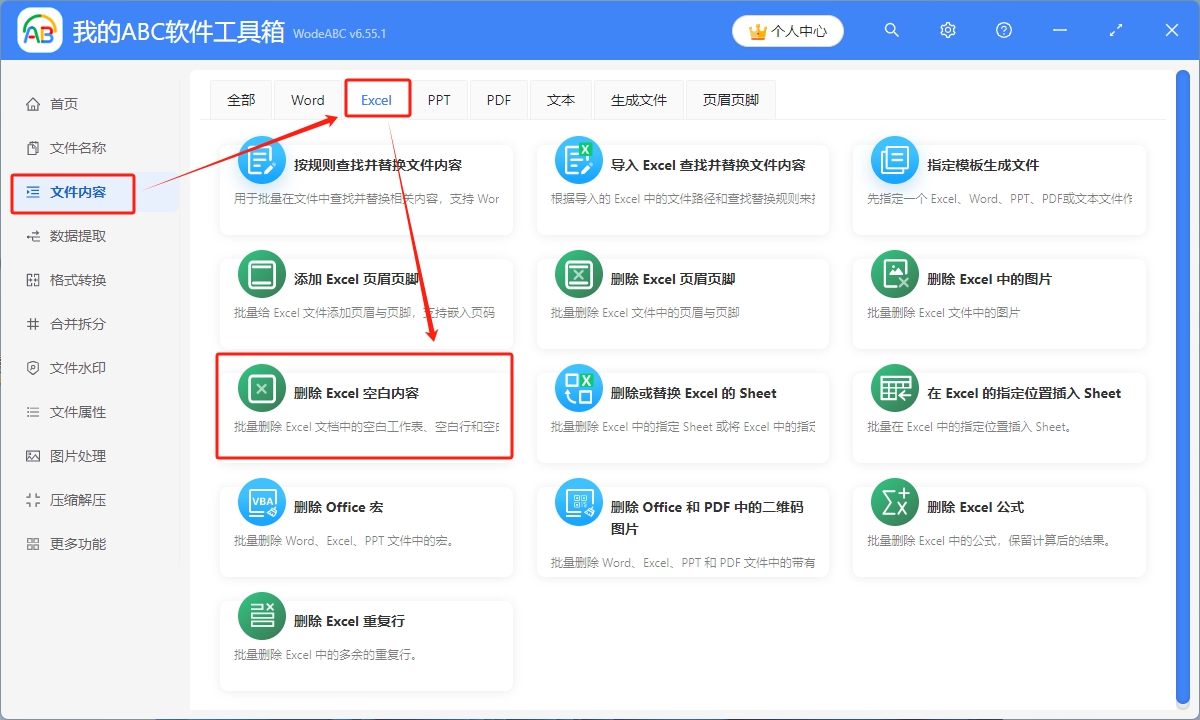
2.將需要刪除空白列的Excel表格導入工具箱,可以通過點擊右上角添加文件、從文件夾中導入文件、將Excel表格直接拖放到工具箱,這三種方式進行添加,添加完成後,進入下一步。
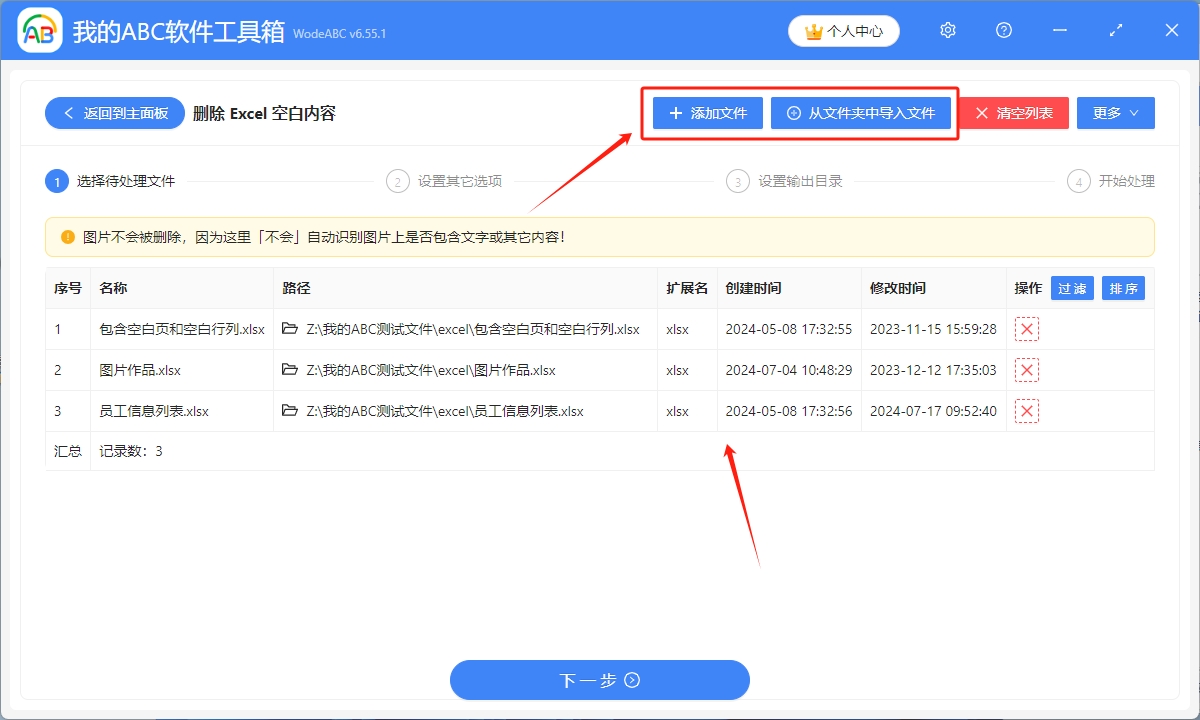
3.選擇[刪除空白列],這裡還可以同時刪除空白Sheet和空白行,大家根據自己需求選擇即可。
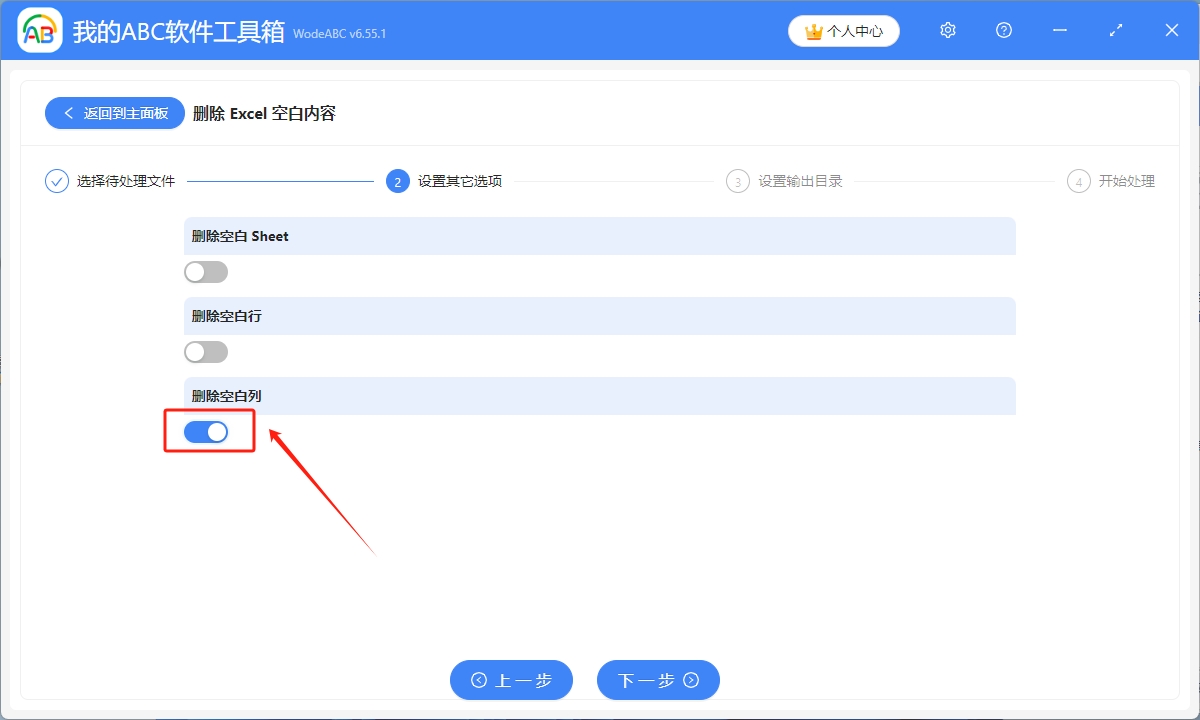
4.點擊瀏覽,選擇刪除空白列後的Excel表格保存路徑,設置完成後,開始處理。
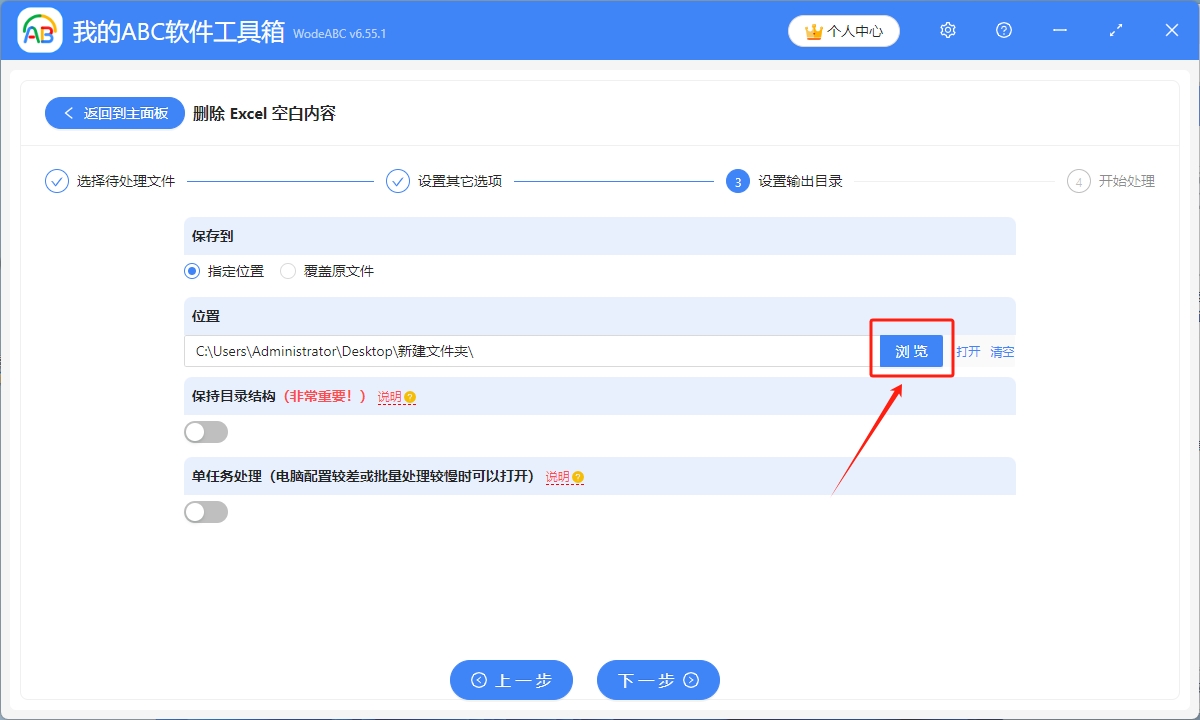
5.等到處理完成字樣出現,則表示所有Excel表格中的無盡空白列已經被一鍵批量刪除了。